7 paramètres Excel par défaut que vous devriez modifier pour travailler plus efficacement
De nombreux paramètres par défaut de Microsoft Excel peuvent ralentir votre flux de travail. Découvrez sept astuces simples pour gagner du temps et améliorer la précision de vos données.
Microsoft Excel est un outil puissant, mais certains paramètres par défaut peuvent s'avérer peu pratiques et nuire à ses performances. En modifiant les 7 paramètres suivants, les utilisateurs peuvent optimiser leur flux de travail, gagner du temps et éviter les erreurs inutiles.
1. Améliorez la concentration grâce à la mise en évidence des lignes et des colonnes
Lorsqu'on travaille avec de grands tableaux de données, il arrive souvent de perdre de vue la cellule sélectionnée. La fonction « Cellule sélectionnée » résout ce problème en mettant en surbrillance la ligne et la colonne entières de la cellule active, ce qui facilite le suivi et l'analyse des données.
Cette fonctionnalité est disponible pour les utilisateurs d'Excel pour Microsoft 365 sous Windows, Mac et sur le Web.
Comment activer :
- Dans la barre d'outils, accédez à l'ongletVoir.
- En groupeMontrer, sélectionnerCellule focale.
- Les utilisateurs Windows peuvent utiliser la combinaison de touches de raccourci :Alt > O > E > F.
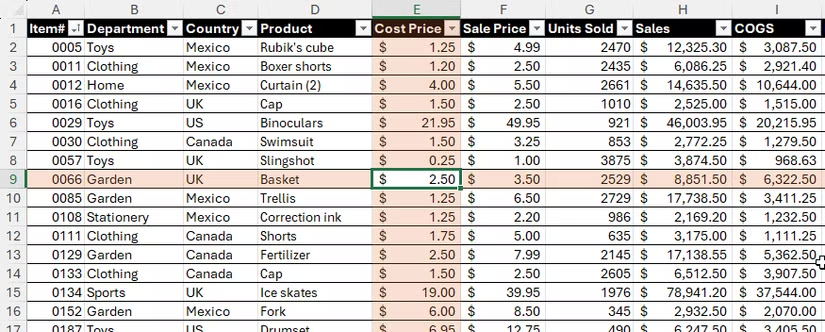
Cette fonction s'affiche uniquement à l'écran et n'affecte pas les impressions. Les utilisateurs peuvent personnaliser la couleur de surbrillance en cliquant sur la flèche située à côté du bouton « Cellule de mise au point ».
2. Code et numéro de téléphone : Conservez le 0 initial
Par défaut, Excel supprime automatiquement les zéros non significatifs lors de la saisie de données numériques, ce qui complique la manipulation des codes d'employés, des numéros de téléphone ou des numéros de série. Pour modifier ce comportement de façon permanente, vous pouvez le faire dans les options d'Excel.
Comment faire :
- PresseAlt > F > Tpour ouvrir la boîte de dialogueOptions Excel.
- Aller à l'ongletDonnées.
- Décochez l'élément« Supprimer les zéros non significatifs et convertir en nombre »(Supprimer le zéro initial et convertir en nombre).
- CliquezD'ACCORDpour enregistrer les modifications.
Une fois configurée, toute donnée numérique commençant par des zéros sera conservée sous forme de texte. Veuillez noter que cette modification s'applique uniquement aux données saisies après la configuration.
3. Optimisez votre espace de travail en masquant l'icône Copilote
L'icône Copilot qui apparaît à côté de la cellule active peut distraire certains utilisateurs. Au lieu de la désactiver complètement, vous pouvez la personnaliser pour qu'elle n'apparaisse que lorsqu'une suggestion est pertinente.
Comment régler :
- OuvrirOptions Excel(Alt > F > T).
- SélectionnerCopilotedepuis le menu de gauche.
- Sélectionner les options« Afficher l’icône Copilote uniquement pour les suggestions très pertinentes »(N'affichez l'icône Copilote que lorsqu'une suggestion très pertinente est disponible.)
- CliquezD'ACCORD.
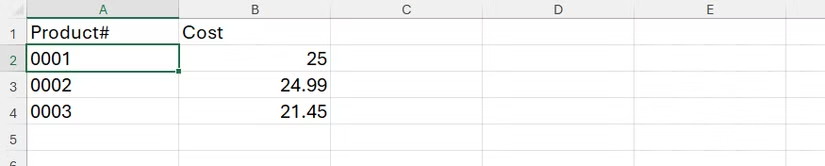
Vous pouvez toujours accéder à Copilot à tout moment via l'icône située dans l'onglet Accueil de la barre d'outils.
4. Empêcher la conversion automatique du texte en hyperliens
Excel a tendance à convertir automatiquement les adresses web ou e-mail en liens hypertextes cliquables. Cela modifie souvent la mise en forme (couleur, taille de police) et complique la modification du contenu des cellules. Vous pouvez désactiver cette fonction pour conserver la mise en forme d'origine du texte.
Comment désactiver la génération automatique de liens hypertextes :
- OuvrirOptions Excel(Alt > F > T).
- Allez à la sectionRelectureet choisissez« Options de correction automatique »(Option de correction automatique).
- Passer à l'onglet« Formatage automatique pendant la saisie »(Formatage automatique pendant la saisie).
- Décochez l'élément« Chemins Internet et réseaux avec hyperliens »(Chemins Internet et réseau vers les hyperliens).
- CliquezD'ACCORDdeux fois pour fermer les fenêtres.
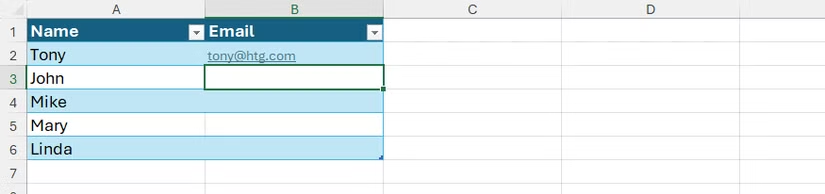
5. Ouvrir automatiquement les fichiers importants au démarrage d'Excel
Si vous travaillez régulièrement chaque jour avec un certain ensemble de fichiers, configurer Excel pour qu'il les ouvre automatiquement au démarrage peut vous faire gagner un temps précieux.
Comment configurer :
- Créez un dossier séparé et déplacez-y tous les fichiers Excel que vous devez ouvrir.
- Copiez le chemin d'accès à ce dossier.
- DansOptions Excel, allez àAvancé.
- Faites défiler vers le bas jusqu'à la sectionGénéral, collez le chemin du dossier dans la case« Au démarrage, ouvrez tous les fichiers dans : »(Au démarrage, ouvrez tous les fichiers dans :).
- CliquezD'ACCORD.
6. Contrôlez le curseur après avoir appuyé sur la touche Entrée.
Par défaut, après avoir appuyé sur Entrée, le curseur se déplace automatiquement vers la cellule du dessous. Cependant, dans de nombreux cas, comme lors du test d'une formule ou de la saisie de plusieurs valeurs de test, il est plus pratique de conserver le curseur à sa position initiale.
Comment changer :
- OuvrirOptions Excelet allez à la sectionAvancé.
- Décochez la case« Après avoir appuyé sur Entrée, déplacez la sélection »(Après avoir appuyé sur Entrée, déplacez la sélection).
- CliquezD'ACCORD.
Une fois le curseur modifié, il restera dans la cellule active après avoir appuyé sur Entrée. Vous pouvez utiliser les flèches directionnelles pour vous déplacer vers une autre cellule.
7. Définissez la mise en page par défaut du tableau croisé dynamique selon vos besoins.
Chaque fois que vous créez un tableau croisé dynamique, Excel applique par défaut la mise en page compacte. Si vous modifiez fréquemment les mises en page, définir votre propre modèle par défaut peut accélérer votre flux de travail.
Comment modifier la mise en page par défaut :
- DansOptions Excel, allez à l'ongletDonnées.
- Cliquez sur le bouton« Modifier la mise en page par défaut »(Modifier la mise en page par défaut).
- Ici, vous pouvez personnaliser des éléments tels que les sous-totaux, les totaux généraux, la mise en page du rapport ou importer une mise en page à partir d'un tableau croisé dynamique existant.
- CliquezD'ACCORDéconomiser.
Tous les tableaux croisés dynamiques créés ultérieurement adopteront automatiquement la nouvelle mise en page que vous avez définie.



